下面图老师小编要向大家介绍下怎样在autocad里标注角度?cad角度标注命令使用介绍,看起来复杂实则是简单的,掌握好技巧就OK,喜欢就赶紧收藏起来吧!
【 tulaoshi.com - cad教程 】
怎样在autocad里标注角度?这次CAD教程带来AutoCAD2013中文版使用DIMANGULAR命令角度标注图文教程。教程很实用,对于新手来说是很值得学习的。希望这篇教程对大家有所帮助。
教程如下:
执行命令,或在AutoCAD2013工具栏中选择标注-角度按钮,如图所示。
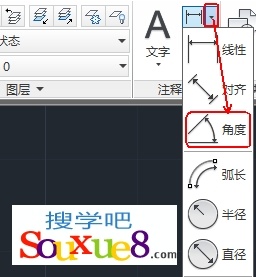
图01
AutoCAD2013命令提示:
图02
此时可以标注圆弧的包含角、圆上某一段圆弧的包含角、两条不平行直线之间的夹角或根据给定的3点标注角度。
1.标注圆弧的包含角:
在提示下选择圆弧。
图03

图04
AutoCAD2013命令提示:
图05
如果在该提示下直接移动鼠标确定标注弧线的位置,AutoCAD2013会按实际测量值标注出圆弧的包含角,如图所示。
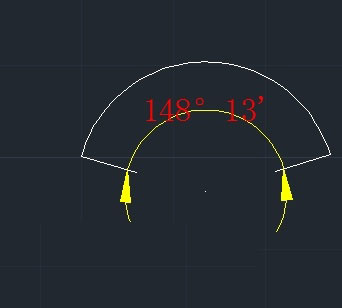
图06
提示:角度标注中,当通过多行文字或文字选项重新确定尺寸文字时,只有给新输入的尺寸文字加上后缀%%D(不区分大小写),才会使标注出的角度尺寸有度符号(°)。
(本文来源于图老师网站,更多请访问https://www.tulaoshi.com/cadjc/)2.标注圆上某段圆弧的包含角:
执行命令,AutoCAD2013命令提示:
图07
在此提示下选择圆。
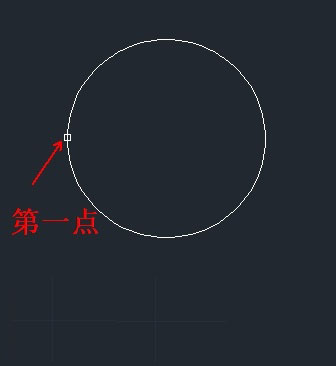
图08
AutoCAD2013命令提示:
图09
在此提示下确定另一点作为角的第二个端点。

图10
AutoCAD2013命令提示:
图11
移动鼠标到合适位置,单击鼠标左键确定标注,AutoCAD2013标注出角度值。

图12
3.标注两条不平行直线的夹角:
标注两条不平行直线的夹角标注方法与线性标注方法一样,不再详解,如图所示。
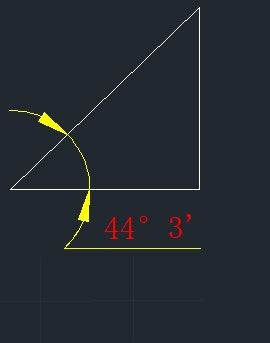
图13
4.根据3个点标注角度:
执行命令后,在提示下直接按回车键
图14
AutoCAD2013命令提示:
确定角的顶点。
图15
确定角的第一个端点。
图16
确定角的第二个端点。
图17
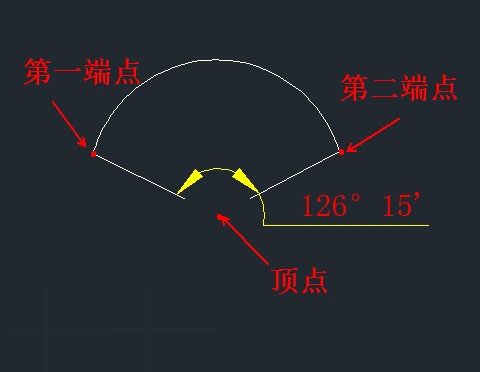
图18
教程结束,以上就是cad角度标注命令使用介绍,希望对大家有所帮助!
本教程向朋友们介绍AUTOCAD三维实体速成最简单入门法 ,本期教程利用制作灯笼来向朋友们介绍几何体牟合方盖并对其写作详细介绍,教程实用性很强。推荐给网管之家的朋友,希望大家喜欢!
这一集有三个内容:
1、小例子"灯笼",从"灯笼"引申出几何体牟合方盖:
2、牟合方盖的一些变化,思路的开拓
3、对当前一些cad教材的看法
初学朋友常有这样的体会,好象三维画图的命令就这多一点,反来复去也算都用过了,感觉自己样样都会啊,样样也都能理解,可是要想做一件东西时,却感到十分为难。
这个问题是很难解决,估计没人敢说自己样样都会了,很多东西是靠日集月累一点点悟出来的。这自然没有一种捷径可言,唯一的捷径就是多练。
下面,我介绍一个技巧,还是结合到一个实例来说明。如下面这个灯笼,第一张是加了灯光的图,第二张就是实体图。你是否想画出来,而且比这个更好呢?如果想的话,请先不看后面的东西,假如让你来做,如何入手呢?构思是最重要的。
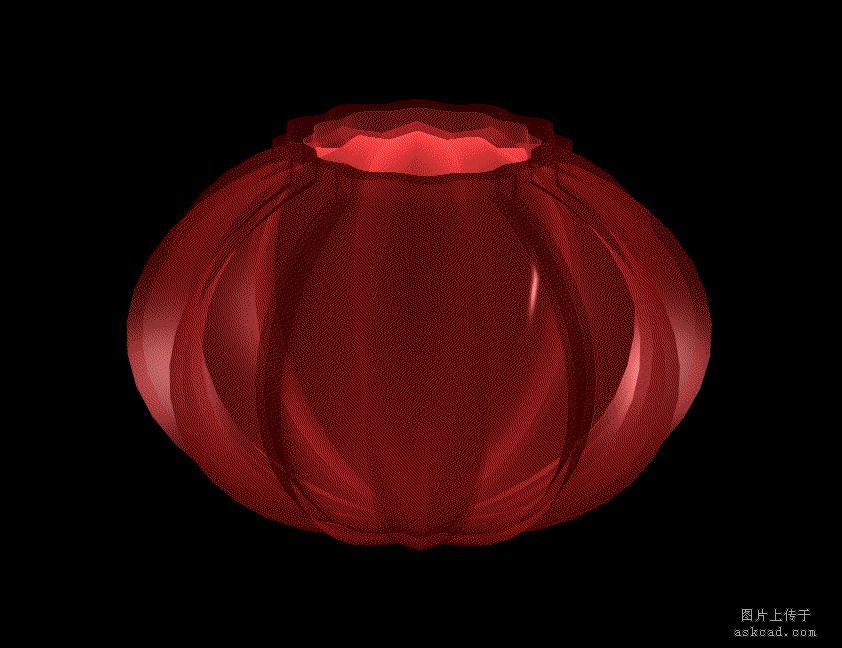

一个简单的灯笼的画法






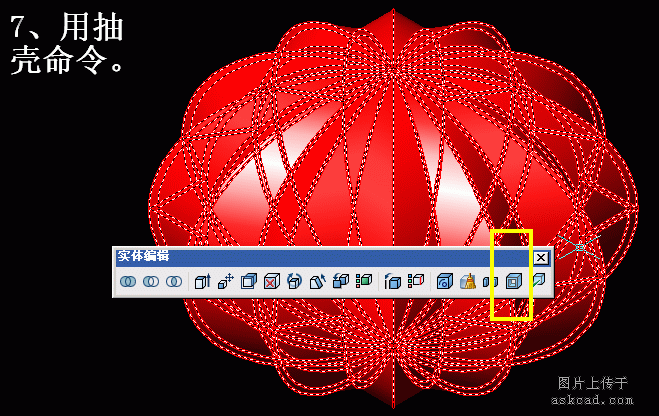





一个简单的灯笼就画好了,当然你也可自己再添加点什么东西,比加点提线,一根木杆啊都是可以的。
刚开始交集这一部分,是一奇特的图形,在中国古代对它有研究(好象是祖冲之的儿子,从而得出了现在的'祖恒定理'),专门的名字好象是叫"牟合方盖"。
后面是几个将就"牟合方盖"稍加变化出来的图形,你可以尽情地想象,想象永远是最重要的,经验就是这样一点一点产生的。请把你想象中的东西发帖出来吧。
这一集的要点是,对于简单的图形要肯想、多想、多试、翻来复去的试,虽然做出东西,可能一时半会感觉"没用处",其实不然,经验就是这样一点一点产生的,等到有类似的情况需要时候,才能心中不乱。比如说,我下面举例的"雨伞"伞盖,用其它方法也可以画出来(我看论坛上有朋友画过,不知道是用的什么方法),如果对于"牟合方盖"稍加琢磨,就会感觉用这种方法也不错。
如果只是单纯地去理解一个东西往往得不到相当的利益,"牟合方盖"就是两个圆柱垂直相交的重叠部分,这句话一说,谁都清楚明了,但是能利用它做些什么呢?这里面的学问就多了,这也是能力提高的练功场。
"牟合方盖"稍加变化,就可以得到"不光滑有球面""南瓜""雨伞",相信你会想出更多更有用的东西来。经验就从中产生了,最关键的一点是,思路不完全束缚成一种。











在此,我想顺便说说对当前一些cad教材的看法,供初学者参考。
(本文来源于图老师网站,更多请访问https://www.tulaoshi.com/cadjc/)说句"大不敬"的话,书店中堆积如山的这样那样的cad教材,说白了,只能称得上是cad帮助文件的书面文字体现,大多数是告诉你各个命令是什么意思,一本书都是在解释这个。所以我要提醒想买书来学cad的朋友,省点钱吧,看看"帮助文件"效果更好,而且不花钱。另外能常在论坛上交流,这样对进步相当有帮助。
现在的cad教材,动不动就称"宝典""大师""职业就业教材""权威认证""完全解秘",说实话,真的令人心寒,要是有个武林大赛就好了,让它们去比一比,免得人手一册"秘籍"。
大概喜欢cad的缘故,有时我到x地的新华书店,总喜欢翻翻cad的书(其实不买),据我观察,现在好象少了30元一本的,基本上是没有了,看来看去,内容基本一样,不如看cad帮助文件学得多。
再看看感兴趣的三维方面,我常怀疑这些编书的人的能力,有多少实践经验?不会是东抄一点西抄一点写出来的吧,书中的例子相当多是"拼积木"阶段,而实际上大家都可观察出,相TuLaoShi.COM当多的三维靠几个基本实体是拼不出来的。这些书名多是"大师宝典"一类的,真的令人悲哀的是,这样的作品也称得上大师,大师也太不值钱了吧。
据我观察,相当的cad的教材上要多轻草,就多轻草。我随便举几个三维方面的例子,供初学朋友们注意:
1、对于实体旋转与拉伸,许多书上说的是用多段线,虽然也提到"面域",但对面域创建的方法又没有说清楚。我在实践中的经验是,用bo(边界命令)来创建面域,然后用于实体旋转与拉伸。这个是相当多的书上不是这样做的哦!
这样的结果是,相当多人居然不知道可以这样做出面域来,而是错误的认为创建"面域"必须要用"面域"命令。这个要怪这些书误导你了。
2、"实体编辑"的运用,相当多的书上只是名词解释,而且举的例子,敷衍了事!比如说,"拉伸面"与"偏移面"有什么不同呢,有本书上举的是一个长方体的例子,对长方体的一个面进行拉伸和偏移,结果最容易误导人,感觉差不多,效果相当,其实这是编书人不负责的态度,以后你就会发现区别大了。
"实体编辑"上的"旋转面",我敢说,十个初学者刚开始用时,有九个会在这里遇到麻烦,出现的情况是,旋转的方向好象不可捉摸,明明觉得是往这边旋转的,怎么结果不是呢?有时又猜对了,捉摸不定。基本上没有一本书上讲过这个原因。没有用过的朋友,不信就试试吧,看你能不能在短时间内悟出其中的玄机。
至于象"压印"这个工具,真怀疑编书的人用过多少次,为什么要"压印"?有什么好处?怎样"压印"?,没TuLaoShi.com看见有哪本书上说清楚过。反正是名词解释而已。
3、上面说这么多"大不敬"的话,是希望初学朋友不要迷信现在书店中这样那样的cad教材,真正的东西要从实践中悟出,看书虽然重要,只是现在好书难寻,建议把cad的帮助文件慢慢地看,你就差不多是高手了。所谓的"教材",实有骗钱嫌疑。
我心目的好书,应该是对思路的开拓与提高有大力帮助的书,而不应该是本cad词典。
以上就是AUTOCAD三维实体入门实例:制作红灯笼,希望对大家有所帮助!
三维实体画好以后,可以观赏,也可以截成图片,固然漂亮、直 观,但很多信息传递不到。因此,只有把三维实体转成三视图,才是 最实用的,可以反映三维实体的各个部位的详细信息。 而怎样才能将所画好的三维实体用三视图的形式表达出来,是很 多绘图者比较头疼的事情。在平面里参照三维实体一步步地画,固然 可以画出,但既费时又费力,且往往容易遗漏很多信息。
那么,能否在AutoCAD中将三维实体直接转换成三视图呢?答案 是肯定的。下面我就详细介绍这样的操作三维实体转三视图。在 转换的过程中,要用到2个命令设置视图(solview)、设置 图形(soldraw),这2个命令在CAD的各个版本中都有,是通用的。
下面是三维实体转三视图的详细图解:











































来源:https://www.tulaoshi.com/n/20160408/2165106.html
看过《怎样在autocad里标注角度?cad角度标注命令使用介绍》的人还看了以下文章 更多>>